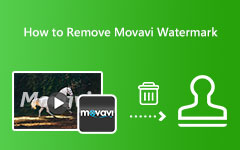Semplici modi su come rimuovere la filigrana iStock
Se stai cercando un'applicazione che fornisca video e immagini impressionanti e di alta qualità, iStock potrebbe essere la tua risposta. iStock è un fornitore di fotografie stock online esente da royalty. Offre milioni di foto e video di alta qualità che puoi scaricare. Con iStock puoi trovare immagini, video, clipart, illustrazioni e tracce audio eccellenti che puoi scaricare e condividere con i tuoi amici. Tuttavia, i video, le immagini e altri tipi di contenuti forniti da iStock non sono gratuiti. Quindi, in questo blog, ti mostreremo i semplici passaggi e gli strumenti su come rimuovere la filigrana iStock dai tuoi video o immagini.
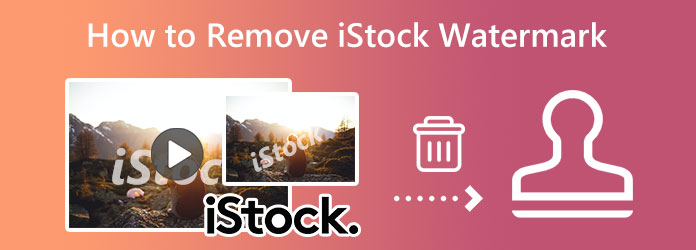
Parte 1. Come rimuovere la filigrana iStock dai video
Se non riesci ad acquistare i video o le immagini iStock, c'è ancora un modo per rimuovere la filigrana iStock. Rimuovere la filigrana iStock non è difficile. Leggi questa sezione in modo completo per scoprire come rimuovere la filigrana iStock dai tuoi video utilizzando il miglior dispositivo di rimozione della filigrana video.
Tipard Video Converter Ultimate è la migliore applicazione se vuoi rimuovere la filigrana iStock dai video. Questa applicazione era originariamente un convertitore video con molte altre funzionalità di editing avanzate, come la rimozione di filigrane video, l'editor di metadati video, l'inversore video e altro ancora. E nella sua funzione di rimozione della filigrana video, puoi rimuovere qualsiasi filigrana, come loghi, testi o immagini. Inoltre, puoi rimuovere la filigrana senza preoccuparti della qualità del tuo video perché può rimuovere la filigrana senza perdite. Inoltre, supporta tutti i tipi di formati video, inclusi MP4, AVI, MOV, MKV, VOB, SWF, WMV, WebM e oltre 500 formati.
Inoltre, è un'applicazione facile da usare; se sei nuovo nella rimozione delle filigrane, puoi utilizzare questa app per rimuovere quelle fastidiose. La cosa fantastica di Tipard Video Converter Ultimate è che puoi scaricarlo su tutti i sistemi operativi, inclusi Windows, macOS e Linux. Quindi, se desideri rimuovere la filigrana iStock dal tuo video, segui le semplici istruzioni riportate di seguito.
Come rimuovere la filigrana iStock con il miglior dispositivo di rimozione della filigrana iStock:
Passo 1 Per il primo passaggio, scarica il Tipard Video Converter Ultimate sul tuo dispositivo spuntando il Scaricare bottone sotto. Quindi, segui il processo di installazione ed esegui l'app.
Passo 2 Quindi, vai al Strumenti pannello sulla prima interfaccia del software. Vedrai quindi l'elenco delle funzionalità di modifica offerte da Tipard. E sul set di strumenti, seleziona il Rimozione filigrana video caratteristica.
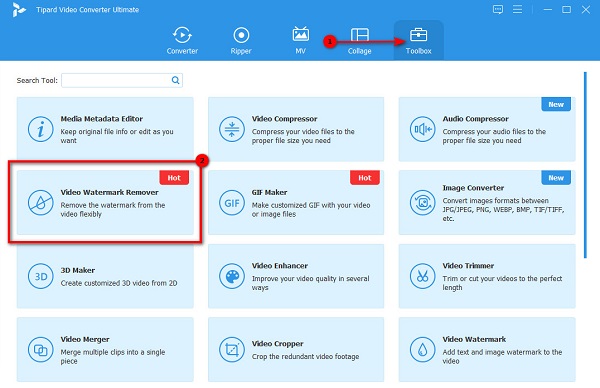
Passo 3 E sulla seguente interfaccia, importa il tuo file video facendo clic su icona più (+).. Oppure puoi trascinare e rilasciare il tuo video su casella del segno più (+). per importare il tuo video.
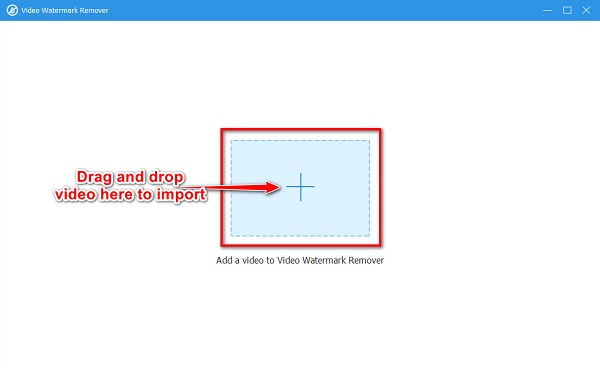
Passo 4 Successivamente, fare clic su Aggiungi l'area di rimozione della filigrana pulsante nell'interfaccia seguente. E poi, verrai indirizzato a una nuova interfaccia.
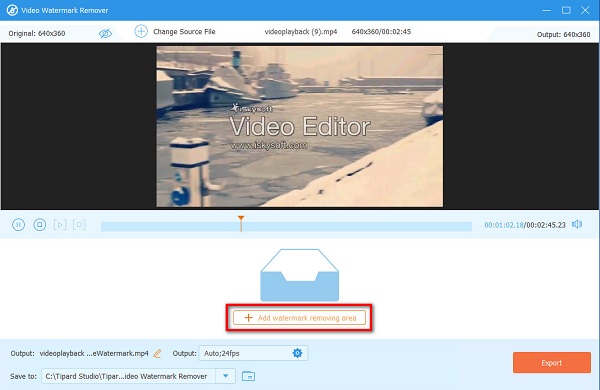
Passo 5 Vedrai l'area di rimozione della filigrana e l'anteprima del tuo video. Sposta l'area di rimozione sulla filigrana iSktock sul tuo video e ridimensiona le dimensioni dell'area di rimozione per coprire l'intera filigrana.

Passo 6 Quindi, puoi visualizzare in anteprima il tuo video per verificare se tutto è a posto. Colpire il Esportare pulsante nell'angolo in basso a destra dell'interfaccia per salvare l'output sul dispositivo. Poi, Tipard Video Converter Ultimate salverà automaticamente il tuo output.
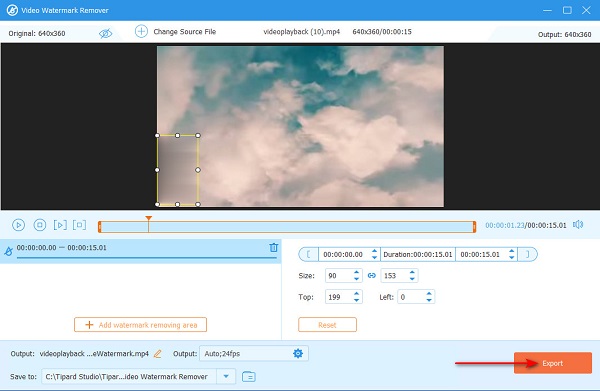
Parte 2. Come rimuovere gratuitamente la filigrana iStock dalle foto
Puoi anche ottenere immagini da iStock. Con iStock, puoi avere milioni di immagini straordinarie con grafica di alta qualità. Ma come accennato in precedenza, quando non hai acquistato un'immagine, iStock inserirà una filigrana sulla tua foto. Ma non preoccuparti; abbiamo anche una soluzione se desideri rimuovere la filigrana iStock online dalla tua immagine.
Tipard Rimozione filigrana online gratuito è uno strumento online che puoi utilizzare per rimuovere la filigrana iStock dalla tua immagine. Con questo strumento, puoi rimuovere la filigrana dall'immagine utilizzando lo strumento Poligonale, lo strumento Lazo o lo strumento Pennello. Inoltre, puoi cancellare la filigrana dall'immagine senza lasciare macchie o parti sfocate sull'immagine. Supporta quasi tutti i formati di immagine, come PNG, JPG, JPEG e BMP. Inoltre, puoi accedervi su tutti i browser Web, come Google, Firefox e Safari. Inoltre, è uno strumento adatto ai principianti perché ha un'interfaccia utente semplice.
Come avere un'immagine iStock senza filigrana:
Passo 1 Per iniziare, accedi Tipard Rimozione filigrana online gratuito cercandolo nella tua casella di ricerca. Puoi anche fare clic sul collegamento fornito direttamente alla loro pagina principale.
Passo 2 Clicca su Seleziona foto nella prima interfaccia dello schermo per caricare la tua immagine iStock. Puoi trascinare il tuo imager dalle cartelle del desktop per caricarlo.
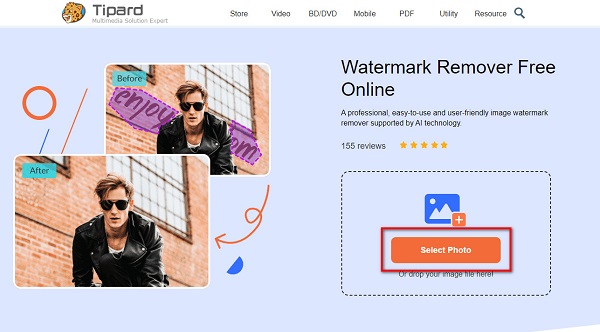
Passo 3 Dopo, seleziona il strumento di rimozione che desideri utilizzare, quindi traccia le filigrane iStock sulla tua immagine. Clicca il Rimuovere pulsante per cancellare le filigrane dalla foto.
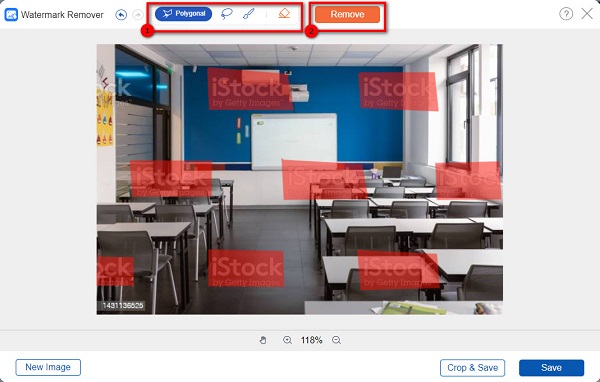
Passo 4 Infine, spunta il Risparmi per salvare l'immagine iStock libera dalla filigrana.
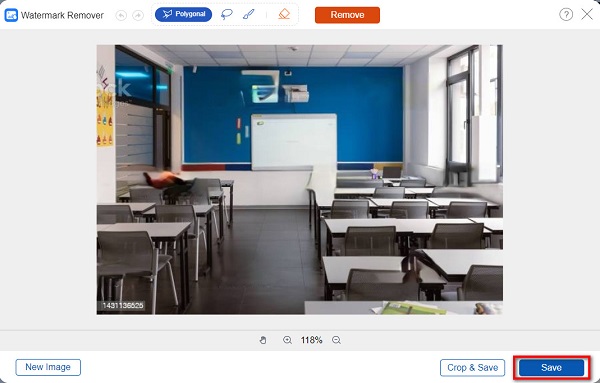
Parte 3. Come rimuovere la filigrana iStock dall'immagine in Photoshop
Probabilmente l'applicazione di fotoritocco più famosa e rimozione filigrana immagine per i computer è Adobe Photoshop. Con Adobe Photoshop, puoi modificare la tua immagine in modo professionale con i suoi strumenti di modifica. Ma sapevi che puoi usare Photoshop per rimuovere le filigrane? Sì, lo hai letto correttamente. E in questa parte, ti mostreremo i passaggi su come rimuovere la filigrana iStock con Photoshop.
Passo 1 Apri la tua immagine con Photoshop e crea uno strumento di selezione attorno alla filigrana iStock. Quindi, vai a Seleziona > Modifica > Espandi per incorporare alcuni pixel di sfondo.
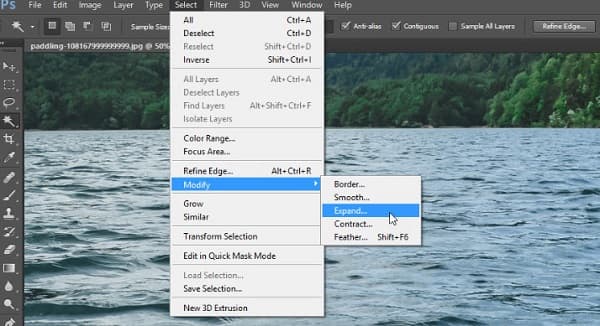
Passo 2 Vai su Modifica > Riempi. E nella finestra di dialogo Riempi, seleziona Consapevolezza del contenuto nel pannello Contenuti. Impostare il Moda a Normale, cambiare il Opacità a 100%, Quindi fare clic OK.
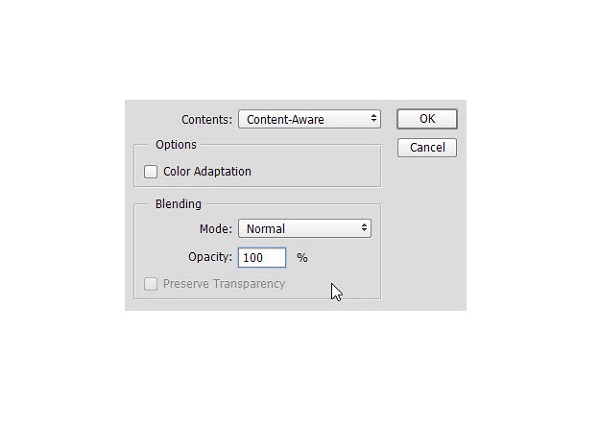
Passo 3 Rassegna Stampa CTRL + D sulla tastiera per selezionare la selezione. Ora quella filigrana si fonderà con lo sfondo, ma il contorno della filigrana sarà ancora visibile.
Passo 4 Per rimuovere il contorno del testo, useremo il Strumento Timbro clone. Selezionare il Strumento Timbro clone dalla barra degli strumenti laterale. Tieni premuto il tasto Alt e noterai che il cursore si trasformerà in un bersaglio. È ora possibile ritoccare la foto facendo clic e trascinando il cursore sull'area del contorno della filigrana iStock. Clicca qui per imparare come aggiungere filigrane in Photoshop.
Parte 4. Domande frequenti su come rimuovere la filigrana iStock
Quanto costa iStock?
Puoi acquistare iStock per video, immagini, illustrazioni, clipart e altro per $ 144- $ 216. La licenza standard costa $ 8- $ 36.
I video iStock sono gratuiti?
Tutti i filmati in iStock sono royalty-free. Puoi utilizzare i video virtualmente senza pagare nulla. Tuttavia, se non hai acquistato una licenza per iStock, i video che otterrai avranno filigrane.
iStock è disponibile su Mac?
Sì. Puoi utilizzare l'applicazione iStock sul tuo dispositivo Mac. Se utilizzi un dispositivo Mac, puoi ottenere immagini, video e altro ancora esenti da royalty da iStock.
Conclusione
Con le applicazioni giuste, lo saprai come rimuovere la filigrana iStock dai tuoi video o immagini. Sebbene Photoshop possa rimuovere la filigrana iStock dall'immagine, il processo è piuttosto difficile. Quindi, se vuoi rimuovere rapidamente la filigrana iStock dalle tue foto, usa Tipard Rimozione filigrana online gratuito. E se hai intenzione di rimuovere la filigrana iStock dal tuo video senza perdita di dati, usa Tipard Video Converter Ultimate.